Video redagavimas gali būti kūrybinė ir tuo pačiu techninė iššūkis. Yra daug metodų, kaip redaguoti klipus Adobe Premiere Pro CC, ir kiekviena redagavimo technika turi savo specifinę taikymo sritį. Nesvarbu, ar nori pradėti redaguoti kaip pradedantysis, ar jau turi patirties, supratimas apie įvairias technikas gali labai pagerinti tavo darbą.
Pagrindinės įžvalgos
- Peilio naudojimas yra idealus, kad tiksliai atliktumėte pjūvius nepageidaujamose vietose.
- In- ir Outpoint technika leidžia greitai iškirpti klipus ir sutaupo laiko.
- Taikomas tikslingas klipų įterpimas ir judėjimas su įvairiomis funkcijomis Premiere Pro lengvai įgyvendinamas.
Naudojant peilį
Pirma redagavimo technika, su kuria susipažinsite, yra peilio naudojimas. Ši funkcija yra ypač efektyvi, kai norite tiksliai atlikti pjūvius tose vietose, kur yra nepageidaujamo turinio.
Norėdami aktyvuoti peilį, paspauskite „C“ klavišą savo klaviatūroje arba spustelėkite peilio simbolį įrankių juostoje. Jūsų pelės žymeklis dabar taps peiliu, ir jūs galite naršyti iki tos vietos, kur norite pjauti.
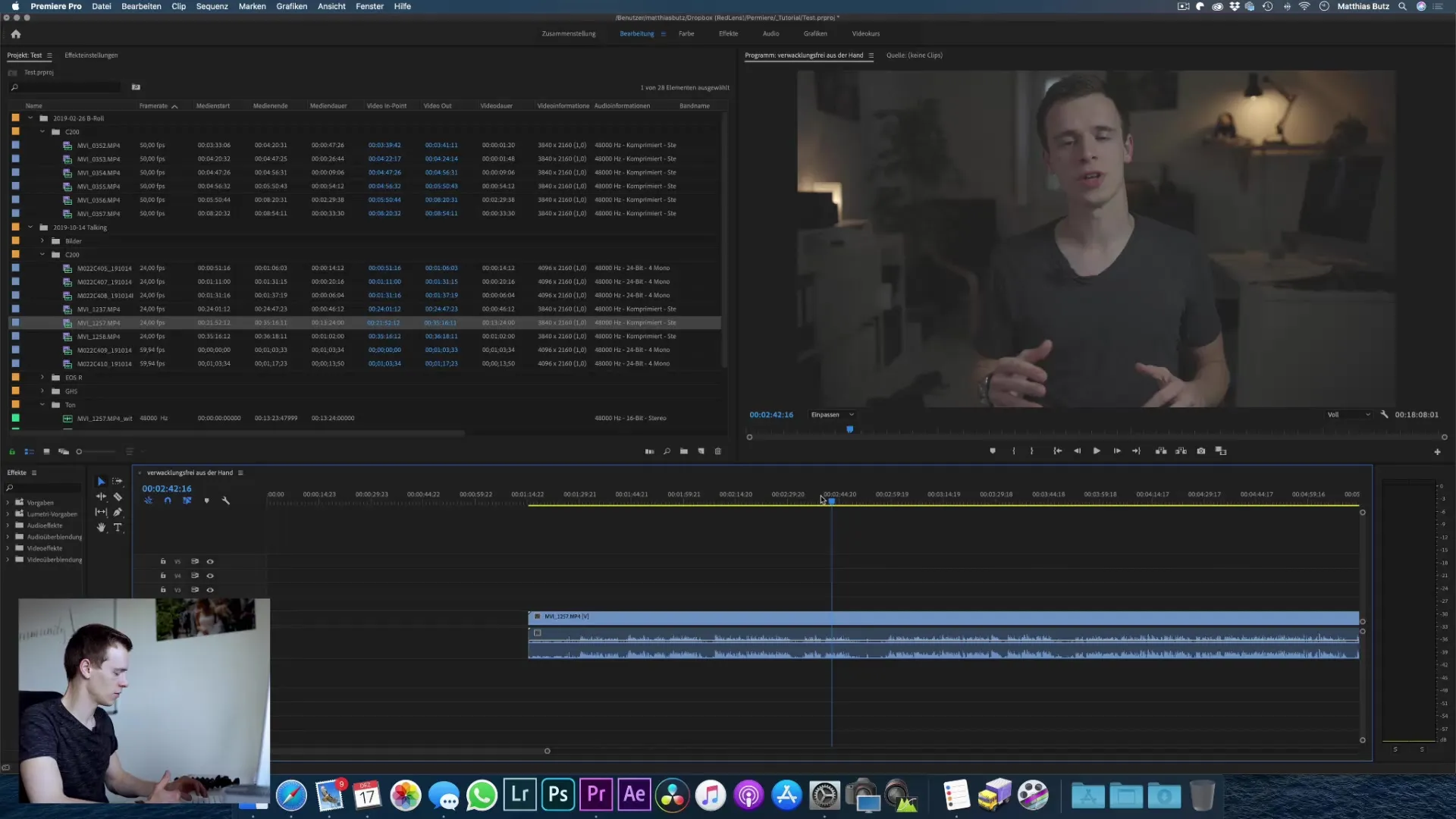
Tiesiog spustelėkite vietą, kurią norite pjauti, ir pjūvis bus atliktas. Tai gali būti atliekama keliose vietose klipuose, todėl galite atlikti kelis pjūvius, kad tiksliai pašalintumėte turinį iš savo laiko juostos.
Panaudodami pasirinkimo įrankį (paspauskite V), galite pašalinti nepageidaujamas dalis ir uždaryti tarpus. Ši technika leidžia jums lanksčiai redaguoti ir padeda pasirinkti geriausias jūsų medžiagos dalis.
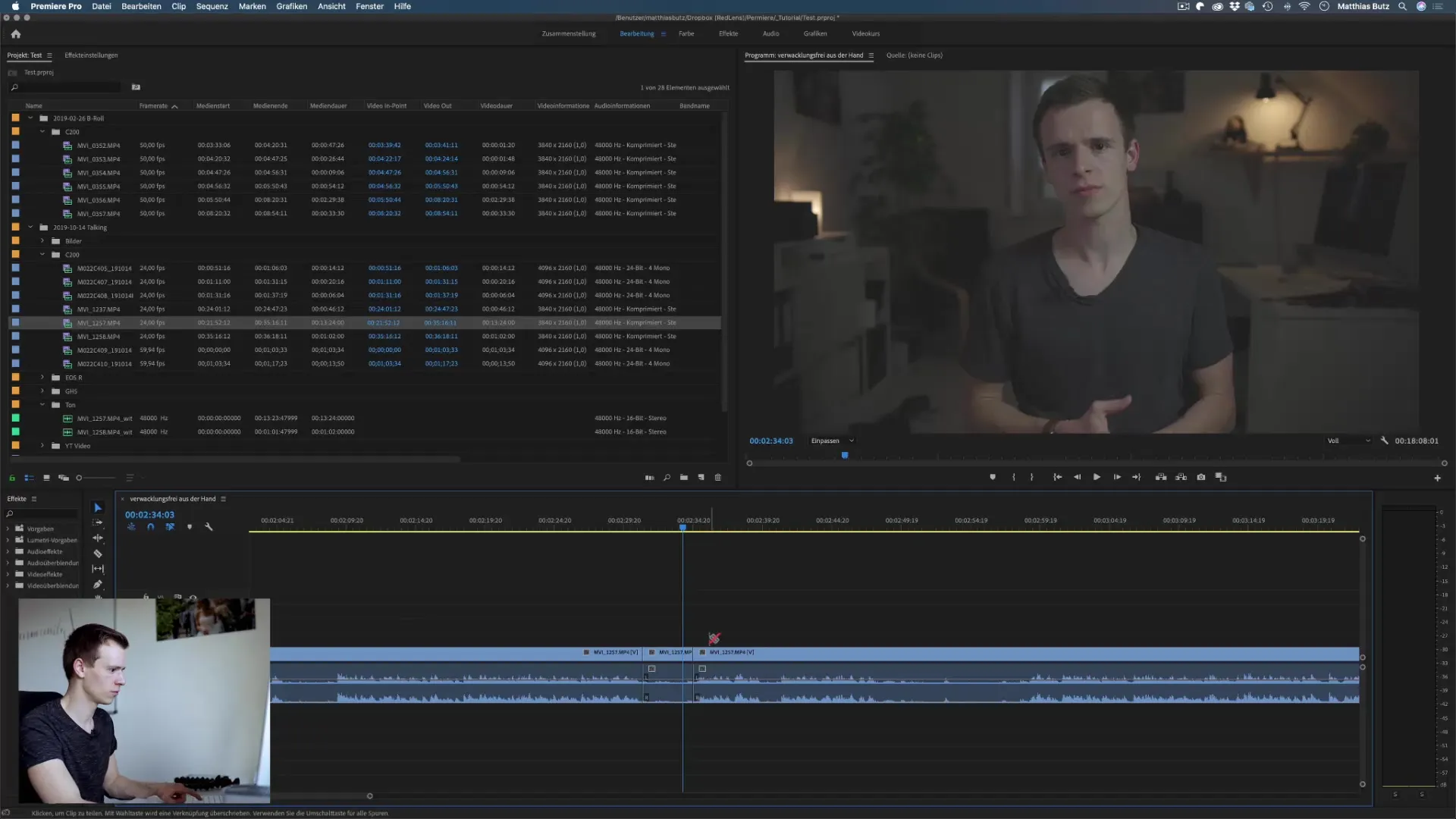
Dirbti su In- ir Outpoints
Ši technika, leidžianti atlikti trumpus pjūvius, yra In- ir Outpoints naudojimas. Šis metodas ypač naudingas, kai jums reikia tik tam tikro klipo segmento, nepašalinant likusios medžiagos.
Norėdami nustatyti In-Point, pasirinkite klipą ir paspauskite „I“ ten, kur turėtų prasidėti jūsų scena. Tada nustatykite Out-Point naudodami „O“ norimoje pabaigos vietoje. Šis metodas užtikrina, kad tik pasirinktas plotas bus įterptas į jūsų projektą.
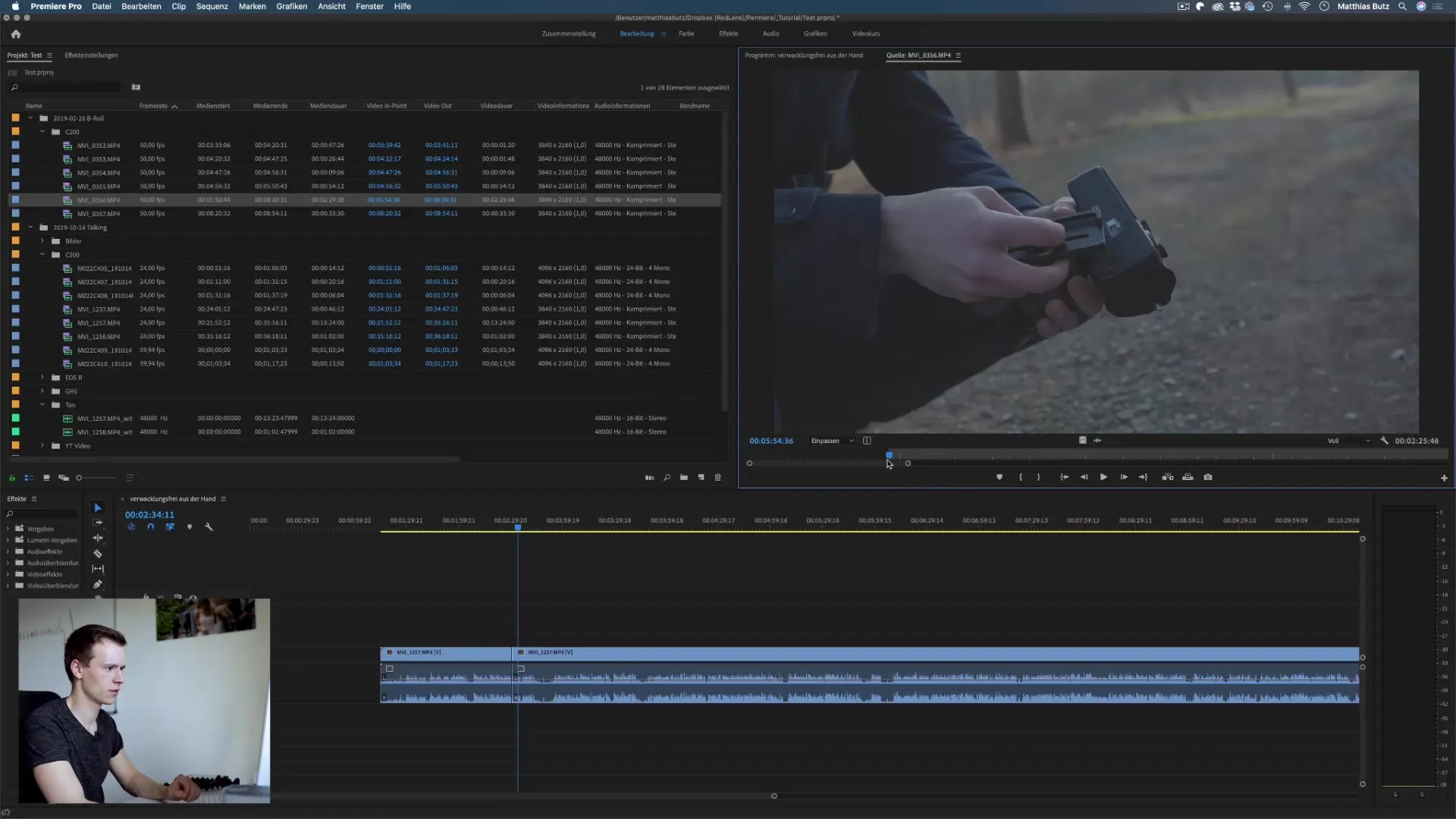
Kai redaguosite klipą su In- ir Outpoints, galėsite jį lengvai perkelti į laiko juostą. Turite galimybę importuoti tik vaizdo duomenis, tik garso duomenis arba abu, kas suteikia jums lankstumo pritaikyti klipą pagal savo pageidavimus.
Pasirūpinkime, kad puikiai įvaldyti šias technikas, prieš įsigilindami į Premiere Pro funkcijas.
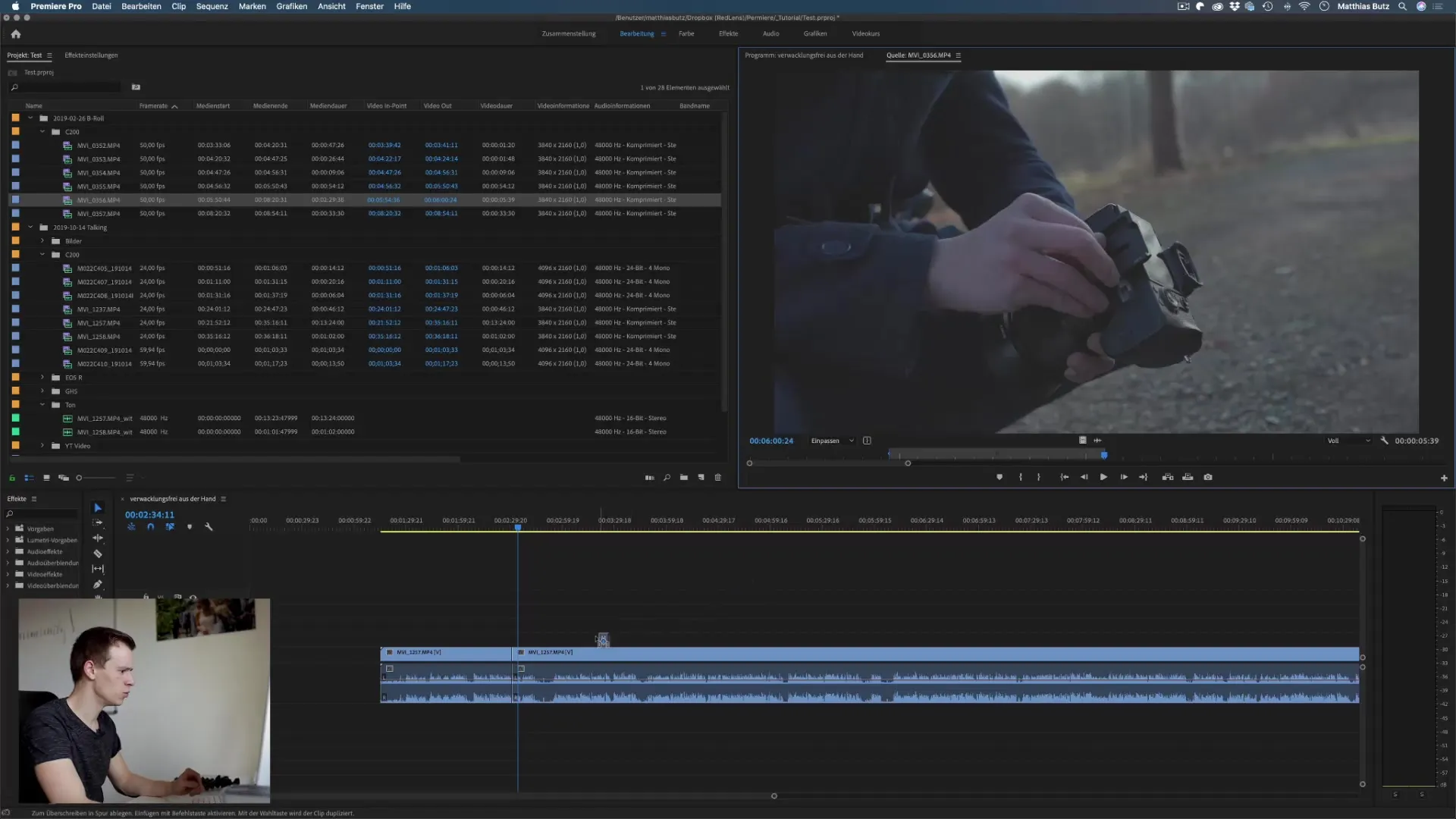
Klipų sinchronizavimas ir pritaikymas
Puiki Premiere Pro funkcija yra klipų sinchronizavimas ir pritaikymas. Jei turite klipą, kurį norite redaguoti, galite lengvai pakeisti klipo trukmę. Kai pelės žymekliu praeisite per klipo pabaigą, pasirodys raudonas simbolis. Jei spustelėsite ir vilksite, galite sutrumpinti arba pailginti klipą, priklausomai nuo jūsų poreikių.
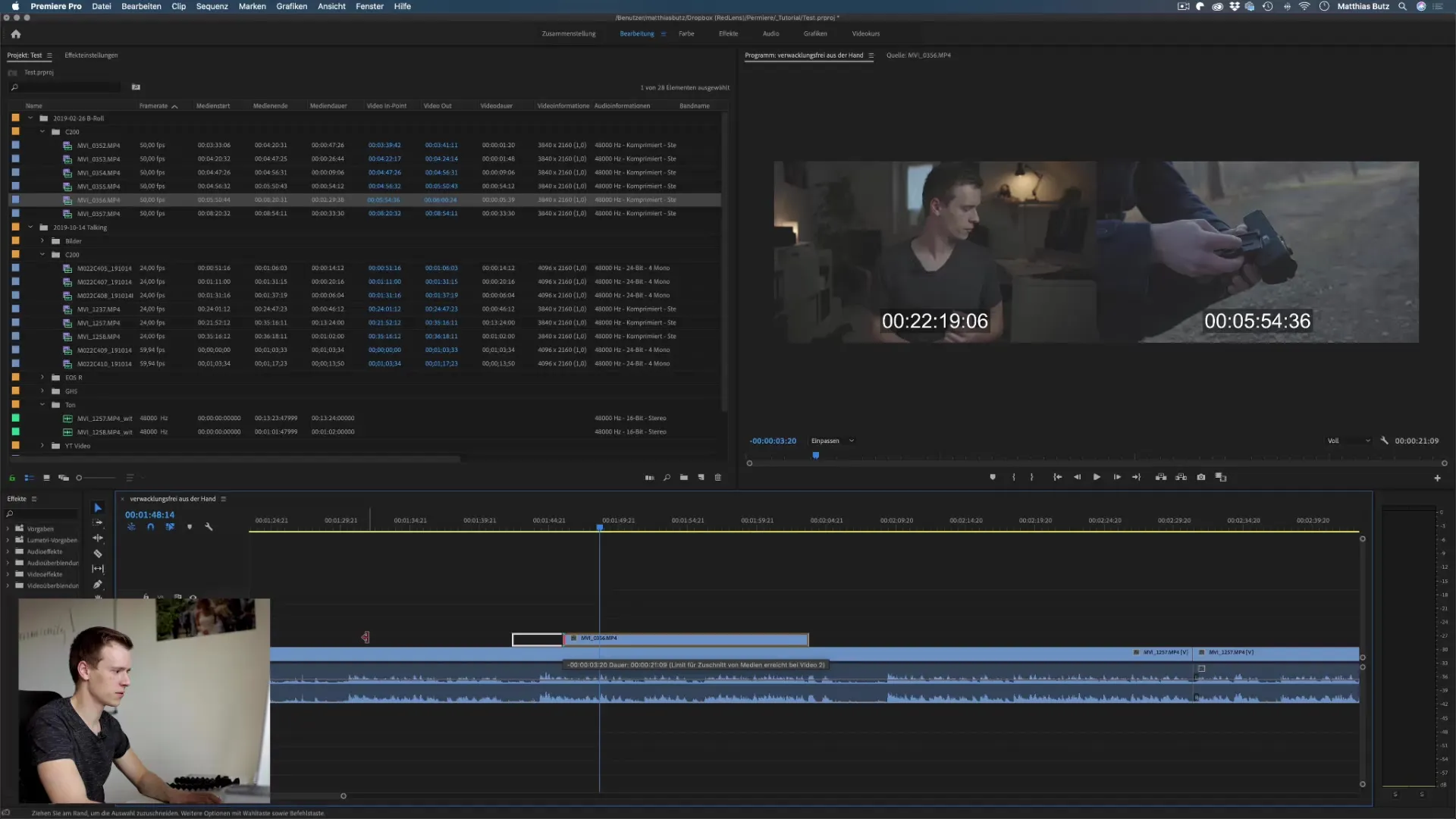
Be to, galite dirbti su In- ir Outpoints klipe, kad pritaikytumėte įvairias sekcijas. Tai padeda išlaikyti jūsų laiko juostą organizuotą ir leidžia greitai naršyti tarp įvairių pjūvių, nereikalaujant peržiūrėti viso klipo.
Kitas vertingas triukas yra klipų perkelimas. Jei norite perkelti klipą į tam tikrą vietą savo laiko juostoje, tiesiog „spustelėkite“ klipą ir vilkite jį į norimą vietą.
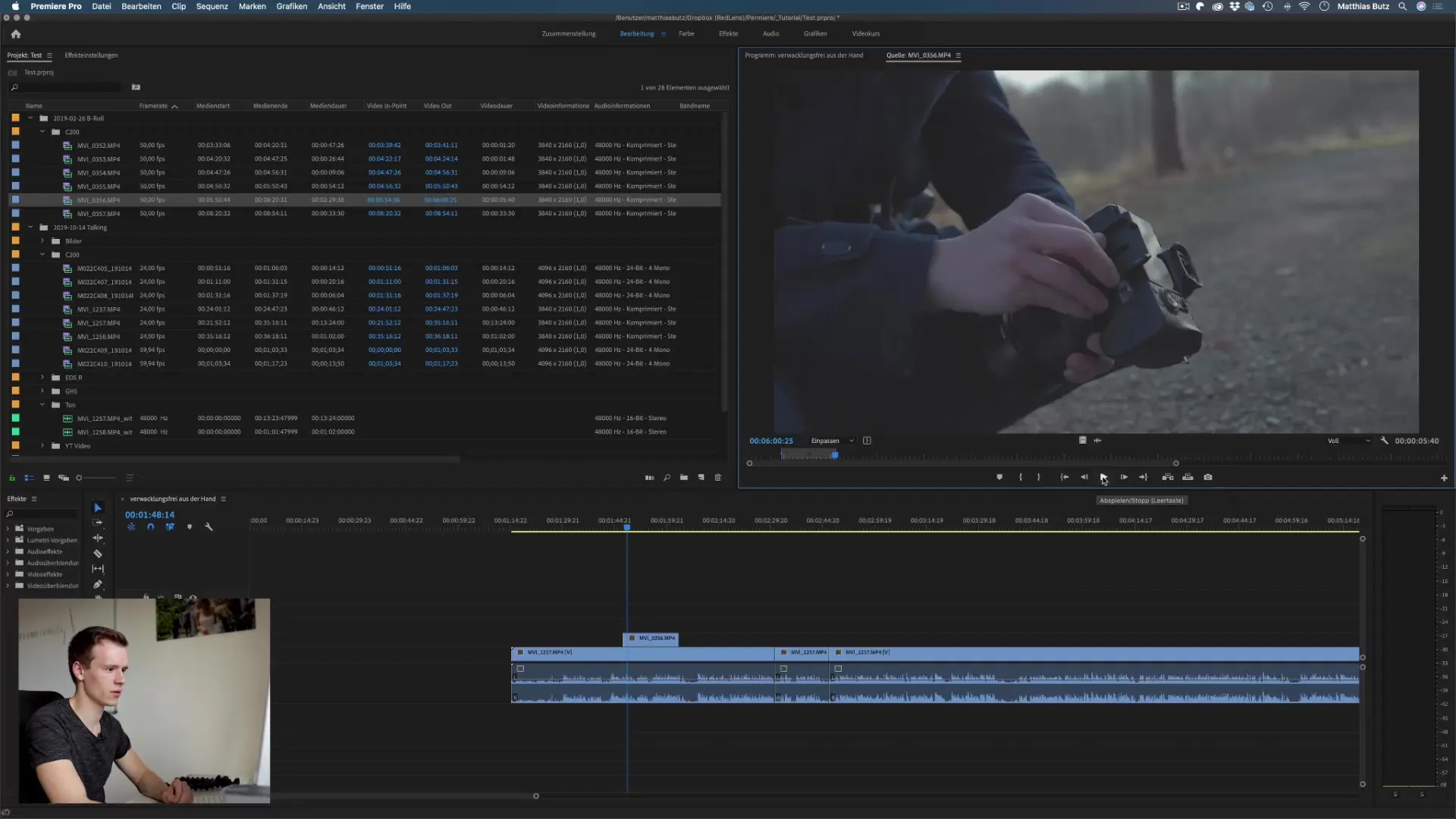
Klipų įterpimas
Klipų įterpimas į laiko juostą yra dar vienas svarbus procesas. Norėdami užtikrinti, kad jūsų klipai būtų tinkamai įterpti, galite naudoti „Įterpti“ funkciją. Kai esate norimoje vietoje laiko juostoje, paspauskite kablelio klavišą, kad įterptumėte klipą iš šaltinio lango. Premiere Pro šiuo atveju atliks pjūvį ir įterps klipą norimoje vietoje.
Tuo pačiu metu jūsų originali vaizdo failas liks nepakeistas, kas labai palengvina redagavimą. Nepamirškite reguliariai išsaugoti, kad išvengtumėte prarastų progresų.
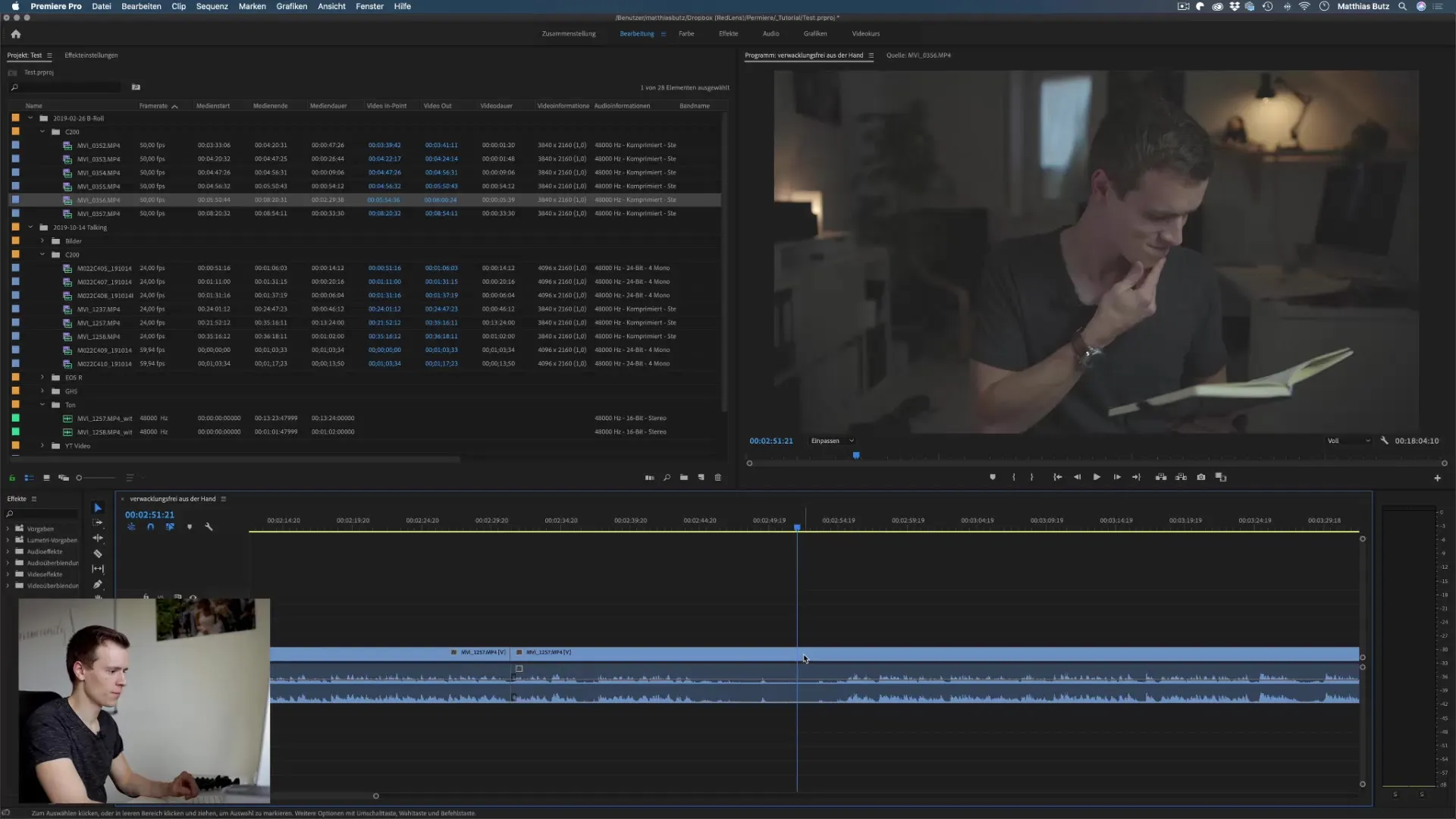
Santrauka – Skirtingos redagavimo technikos Premiere Pro CC
Šiame gide sužinojote pagrindines redagavimo technikas Adobe Premiere Pro CC. Peilio naudojimas ir In- ir Outpoints nustatymas yra centriniai elementai, kurie padės jums redaguoti ir pjauti jūsų vaizdo įrašus.
Šios technikos yra lengvai išmokstamos ir taikomos, o tai suteikia jums tiek laiko redagavime, tiek galimybes kūrybinėms redagavimo galimybėms. Rekomenduojama reguliariai taikyti šias technikas, kad galėtumėte ateityje dirbti greičiau ir efektyviau.
Dažnai užduodami klausimai
Kas yra peilis Premiere Pro?Peilis yra įrankis, skirtas atlikti tikslius pjūvius vaizdo klipas.
Kaip nustatyti In- ir Outpoints?Paspauskite „I“ nustatant In-Point ir „O“ nustatant Out-Point norimoje klipo vietoje.
Kaip galiu įterpti klipus į laiko juostą?Naršykite iki pageidaujamos vietos, paspauskite kablelio klavišą, ir klipas bus įterptas šioje vietoje.
Ar galiu perkelti klipus Premiere Pro?Taip, tiesiog spustelėkite klipą ir vilkite jį į norimą vietą laiko juostoje.


